הערה: אנו מעוניינים לספק לך את תוכן העזרה העדכני ביותר במהירות האפשרית, בשפה שלך. דף זה תורגם באמצעות אוטומציה והוא עשוי לכלול שגיאות דקדוק או אי-דיוקים. מטרתנו היא כי תוכן זה יהיה שימושי עבורך. האם תוכל לספר לנו אם המידע הועיל לך, בחלק התחתון של דף זה? לנוחותך, הנה המאמר באנגלית.
ב- Microsoft Office SharePoint Designer 2010, באפשרותך לייבא זרימת עבודה שנוצרה ב- Microsoft Visio Premium 2010 או ייצוא זרימת עבודה ל- Visio לצורך הצגה. מנתח עסקי ואנליסטים תהליך שנמצאים כבר מכיר flowcharting ב- Visio באפשרותך להשתמש ב- Visio כדי לעצב זרימת עבודה המייצג את הלוגיקה העסקית שלהם, לייצא את זרימת העבודה, ולאפשר בעלים של אתר או מומחה IT באמצעות SharePoint Designer כדי ליישם אותו בצורה יהיה אוטומטי ב- SharePoint 2010.

בנוסף, קיימות שתי דרכים כי זרימות עבודה ב- SharePoint Designer ניתן יהיה להציג באופן חזותי:
-
אם Visio Services מותקן בשרת SharePoint 2010, באפשרותך ליצור פריט חזותי של זרימת עבודה בדף ' מצב זרימת עבודה ' המציג התקדמות והקצאות.
-
באפשרותך לייצא את זרימת העבודה ל- Visio כדי ליצור ציור זרימת עבודה שניתן להשתמש בהם עבור משוב ואישור.

איזו פעולה ברצונך לבצע?
ייבוא זרימת עבודה מ- Visio
כדי לייבא זרימת עבודה של SharePoint, בצע את הפעולות הבאות:
-
SharePoint Designer 2010, בחלונית הניווט, לחץ על זרימות עבודה.
-
בכרטיסיה ' זרימות עבודה ', בקבוצה ניהול, לחץ על ייבוא מ- Visio.
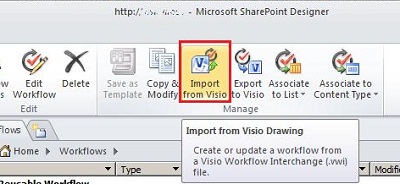
-
בתיבת הדו-שיח ייבוא זרימת עבודה מתוך ציור של Visio, דפדף אל ובחר את קובץ Visio Workflow Interchange (. vwi) שבו ברצונך להשתמש ולאחר מכן לחץ על הבא.
-
הקלד שם עבור זרימת העבודה ולאחר מכן בחר את סוג זרימת העבודה שאתה רוצה שהיא תהיה לאחר הוא יובא. האפשרויות שלך הן:
-
זרימת עבודה של רשימה – זרימת עבודה המצורף רשימה ספציפית. אם תבחר באפשרות זו, עליך לבחור את הרשימה שאליה יצורפו זרימת העבודה.
-
זרימת עבודה לשימוש חוזר – זרימת עבודה מצורפת לסוג תוכן, והוא לכן נייד. ניתן להשתמש אותו על-ידי רשימות שונות באתר SharePoint. אם תבחר באפשרות זו, עליך לבחור את סוג התוכן שבו זרימת העבודה תפעל.
-
-
לחץ על סיום.
זרימת העבודה המיובאים מופיעה בעורך זרימת עבודה של מסך מלא של SharePoint Designer. כל הטקסט צורה מותאמת אישית בדיאגרמת Visio מיובאת ל- SharePoint Designer כתוויות פעילות (הטקסט אפור בתמונה הבאה) כדי להבהיר את מטרתה של זרימת העבודה:
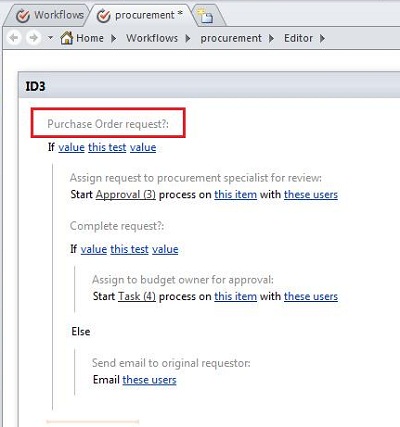
לאחר ייבוא ל- SharePoint Designer, זרימת העבודה ניתנת לעריכה ומלא שיש לתקן כדי להוסיף את הצורך תנאים, פעולות, השלבים והגדרות. לקבלת מידע נוסף אודות עריכת זרימות עבודה, ראה מבוא לעיצוב והתאמה אישית של זרימות עבודה
ייצוא זרימת עבודה ל- Visio
לאחר שיצרת או לערוך אותה זרימת עבודה ב- SharePoint Designer 2010, באפשרותך לייצא את זרימת העבודה כפי שניתן לפתוח ב- Visio Premium 2010 ציור Visio. היכולת לייבא זרימת עבודה ל- Visio לאחר נתקל נערך ב- SharePoint Designer, המכונה גם "round-tripping," מאפשר שיתוף פעולה מעמיק יותר בין משתמשים עסקיים מעצבי זרימות העבודה. כאשר איטראציה את עיצוב זרימת העבודה באופן זה, באפשרותך להשתמש ב- Visio כדי להגדיר את דרישות business ולאחר מכן השתמש round-tripping כדרך כדי לתאם ואישור של השינויים.
הערה: Visio Premium 2010 אינו תומך שלבים. ייתכן מידע שלב שנוסף ב- SharePoint Designer יאבדו כאשר זרימת העבודה מוצג ב- Visio ולאחר מכן מחדש המיובאות ל- SharePoint Designer.
כדי לייצא זרימת עבודה, בצע את הפעולות הבאות:
-
SharePoint Designer 2010, לחץ על זרימות עבודה בחלונית הניווט.
-
בכרטיסיה ' זרימת עבודה ', בקבוצה ניהול, לחץ על ייצוא ל- Visio.
-
בתיבת הדו-שיח ייצוא זרימת עבודה לציור Visio, שם לקובץ, בחר מיקום ולאחר מכן לחץ על שמור. שמירת הקובץ המיוצא כקובץ ה-. vwi שניתן לפתוח ישירות ב- Visio Premium 2010.
הצגה חזותית של זרימת עבודה ב- SharePoint 2010 עם Visio Services
שימוש SharePoint Designer 2010, באפשרותך להפעיל פריט חזותי של זרימת עבודה בדף ' מצב זרימת עבודה '. פעולה זו מאפשרת למשתמשים לעקוב אחר ההתקדמות של זרימת העבודה באופן חזותי במהלך ההפעלה שלו. לדוגמה, החזותי של זרימת עבודה שלהלן מציגה שמתבצעות "" ומשימות "הושלמו." האנשים שהוקצו לפעילויות מוצגים גם בבירור בתוך הצורות פעילות.
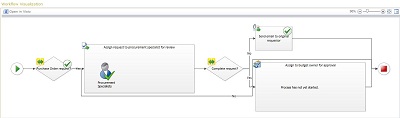
כדי להוסיף פריט חזותי של זרימת עבודה ' לדף ' מצב זרימת עבודה ', בצע את הפעולות הבאות:
-
ב- SharePoint Designer 2010, לחץ על זרימות עבודה בחלונית הניווט ולאחר מכן לחץ על זרימת העבודה שעבורה ברצונך להציג באופן חזותי.
-
בדף סיכום עבור זרימת עבודה זו, תחת הגדרות, סמן את התיבה הצג פריט חזותי של זרימת עבודה בדף ' מצב '.
הערה: ל- Visio Services צריכה להיות זמינה ב- SharePoint Server 2010 ו- Visio Premium 2010 חייב להיות מותקן באותו מחשב בשם SharePoint Designer 2010.










